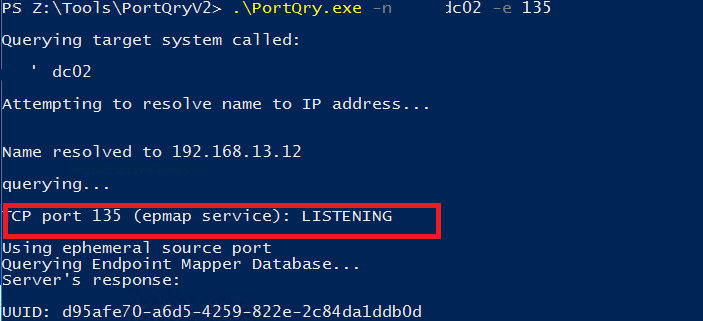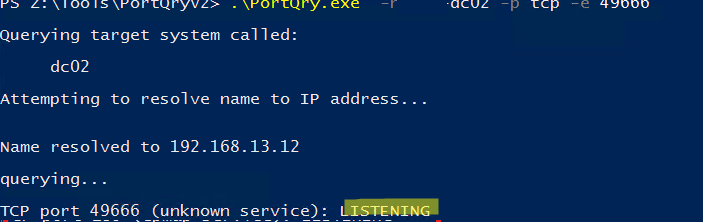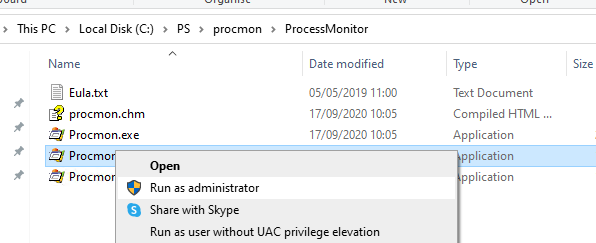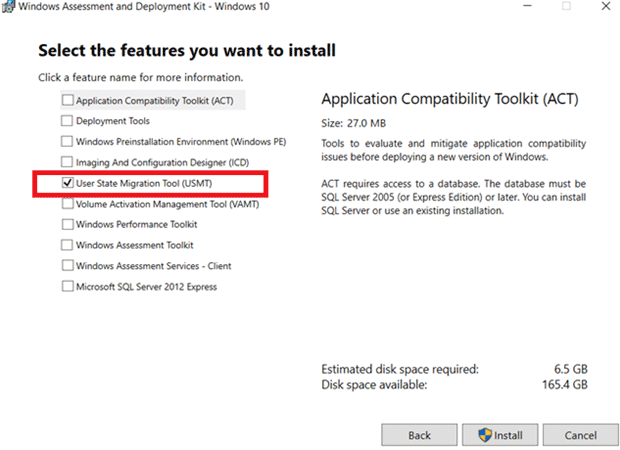1.2K
El 1722 Servidor RPC no disponible El error (RPC_S_SERVER_UNAVAILABLE) es bastante común al que se enfrentan los administradores de dominio cuando la replicación de AD no funciona correctamente. Sin embargo, este error también puede ocurrir en estaciones de trabajo que ejecutan una versión de escritorio de Windows 10/11 o Windows Server que no tienen instalada la función ADDS. Este artículo mostrará cómo solucionar y corregir el error RPC 1722 en diferentes casos.
Error de replicación de Active Directory 1722: el servidor RPC no está disponible
En esta sección, veremos las formas básicas de Error 1722: el servidor RPC no está disponible en el Directorio Activo. En la mayoría de los casos, este error se debe a un problema de comunicación entre los controladores de dominio. Si esto sucede, es posible que tenga problemas con la replicación de AD.
Puede enfrentar el error tanto en los registros de eventos del controlador de dominio como al intentar iniciar o verificar el estado de la replicación con la herramienta Repadmin o dcdiag.
Por ejemplo, desea verificar el estado de replicación actual en Active Directory:
repadmin /replsummary
O:
repadmin /showrepl
Dcdiag puede devolver un error:
La replicación generó un error (1722):
El servidor RPC no está disponible.
[lon-dc01] DsBindWithSpnEx() falló con el error 1722.
Algunos controladores de dominio pueden devolver un error «(1722) El servidor RPC no está disponible». Esto significa que algunos controladores de dominio no pueden replicar los cambios de AD (o simplemente están inactivos) durante unos días.
Pista. Hay un error similar El servidor RPC no está disponible 0x800706BA, que generalmente no está asociado con los controladores de dominio de Active Directory. Esto debe arreglarse de otra manera.
Consideremos las razones típicas del error de replicación de 1722 AD:
- El controlador de dominio está fuera de línea (o roto);
- Algunos de los servicios del sistema del controlador de dominio no se están ejecutando;
- Configuración de red incorrecta y/o puertos bloqueados en firewalls;
- Configuración de DNS incorrecta en los controladores de dominio o registros de DNS no válidos;
- Bajo rendimiento de la red y/o alta latencia.
Asegúrese de que los controladores de dominio especificados estén encendidos y ejecutando los siguientes servicios de Windows:
- Sistema de eventos COM+;
- llamada a procedimiento remoto (RPC);
- Servicios de dominio de Active Directory;
- Cliente DNS;
- replicación DFS;
- mensajería entre sitios;
- Centro de distribución de claves Kerberos;
- Gerente de Cuentas de Seguridad;
- Servidor;
- Puesto de trabajo;
- Hora de Windows;
- Inicio de sesión en red.
Por ejemplo, lon-dc01 es el controlador de dominio problemático que devuelve «1722 servidor RPC no disponible». Primero, verifique la conexión a lon-dc01 desde el DC remoto:
- Asegúrese de que puede acceder al controlador de dominio problemático a través de la ruta UNC \lon-dc01 y que las carpetas SYSVOL y NETLOGON están compartidas.
- Si no están disponibles, verifique la conectividad de red básica entre el cliente y el servidor RPC:
ping lon-dc01
tracert lon-dc01
- Luego verifique que el puerto TCP 135 (localizador de RPC) en el controlador de dominio de destino no esté bloqueado por un firewall:
Test-NetConnection lon-dc01 –port 135
Una causa común del error de replicación 1722 es la configuración de DNS incorrecta en el controlador de dominio. Compruebe si las direcciones IP de los servidores DNS correctas están especificadas en la configuración de conexión de red de DC. La dirección principal debe ser la dirección de otro DC y la secundaria es su propia dirección IP.
Compruebe el estado del DNS en un controlador de dominio problemático con la herramienta dcdiag:
DCDIAG /TEST:DNS /V /S:<ProblemDCName>
Pista. Los problemas con las entradas de DC en los servicios Active Directory DNS, Netlogon y Sysvol a menudo se pueden resolver simplemente reiniciando el controlador de dominio.
Active Directory utiliza el rango dinámico de los puertos TCP para la replicación. Windows Server 2008 R2 (y superior) usa el siguiente rango de puertos para TCP Dynamic RPC: de 49152 a 65535.
En algunos casos, un administrador de AD puede vincular (restringir) el tráfico de replicación de Active Directory a un puerto específico. En este caso, el número de puerto RPC fijo debe configurarse en el registro del controlador de dominio. Por ejemplo, para vincular el tráfico de replicación de AD en el puerto TCP 5000 (0x1388), debe cambiar la clave de registro en el controlador de dominio:
[HKLMSYSTEMCurrentControlSetServicesNTDSParameters]"TCP/IP Port"=dword:00001388
Si se utilizan firewalls en su red corporativa y el AD del puerto de replicación está reparado, la replicación no funcionará en el controlador de dominio recién promovido. Esto sucede porque el controlador de dominio intentará replicar con el socio a través de un puerto aleatorio del rango RPC dinámico que está bloqueado por los firewalls.
Si sus controladores de dominio ejecutan diferentes versiones de Windows (por ejemplo, 2019 y 2012 R2 DC), debe verificar si SMBv2 está habilitado en las versiones anteriores de Windows Server.
Get-SmbServerConfiguration | select EnableSMB2Protocol
Los controladores de dominio no podrán comunicarse entre sí con un error de RPC no disponible si este protocolo está deshabilitado.
Una vez que haya solucionado todos los problemas, puede ejecutar el comando repadmin /replsummary nuevamente y verificar si la replicación fue exitosa. También recomendamos iniciar la replicación de AD manualmente y comprobar si hay errores. Asegúrese de que el comando dcdiag /a /q no devuelva errores.
El servidor RPC no está disponible (código de error: 1722) en Windows 10/11
En Windows, puede recibir el error «1722 El servidor RPC no está disponible» si el servicio/aplicación local (cliente RPC) en su computadora no puede comunicarse con el servicio en la computadora remota (servidor RPC).
En este caso, debe verificar que los servicios requeridos para el protocolo RPC se estén ejecutando en la computadora remota:
- llamada a procedimiento remoto (RPC);
- Asignador de extremos RPC;
- Lanzador de procesos del servidor DCOM;
Abra la Consola de administración de servicios (services.msc) y verifique si los servicios especificados están en estado En ejecución. Si no, inícielos manualmente.
También puede usar PowerShell para verificar el estado de los servicios:
Get-Service RpcSs,RpcEptMapper,DcomLaunch
Verifique ese puerto TCP 135 en el controlador de dominio está en Escuchando estado. El svchost El proceso debe estar escuchando en este puerto:
netstat -ano | find "135"Get-Process -Id (Get-NetTCPConnection -LocalPort 135).OwningProcess
Además, algunas aplicaciones de red pueden devolver el error ‘1722 El servidor RPC no está disponible’ si el protocolo TCP/IPv6 está deshabilitado en la computadora.
Abra las propiedades de su adaptador de red en el Panel de control (Win + R > ncpa.cpl), y verifique si Protocolo de Internet versión 6 (TCP/IPv6) y Uso compartido de archivos e impresoras para la red de Microsoft están habilitados.
Después de eso, use el siguiente comando para deshabilitar el protocolo de túnel IPv6 de Teredo:
netsh interface teredo set state disabled
Y borre el caché de DNS con el comando:
ipconfig /flushdns
Además, el error RPC 1722 también puede ocurrir cuando intenta imprimir un documento en una computadora remota con una impresora de red compartida. En este caso, debe verificar si la computadora remota está encendida y si el Cola de impresión el servicio se está ejecutando en él.
En Windows 10/11, para que algunas conexiones RPC funcionen correctamente, deberá abrir el Configuración de uso compartido avanzado en el Panel de control (ejecuta el comando: control.exe /nombre Microsoft.NetworkAndSharingCenter /página Avanzado). Expanda la configuración para el perfil de red que está utilizando y habilite la deteccion de redes y uso compartido de archivos e impresoras opciones
Solución de problemas de conectividad RPC mediante Portquery
El protocolo de llamada a procedimiento remoto (RPC) se usa en Windows para comunicarse entre computadoras a través de una red. Muchos servicios integrados de Windows usan RPC (Sistema de archivos distribuidos, replicación de AD, servicios DCOM, MSSQL, Exchange, SCOM, SCCM, NLB, servicios de clúster de Microsoft, servicios de certificados, etc.).
El protocolo RPC se basa en un modelo cliente-servidor. El servidor RPC acepta y procesa conexiones utilizando el servicio RpcSs. Los puertos dinámicos de Windows se utilizan para la comunicación entre los clientes y el servidor RCP (Rango TCP desde 49152 hasta 65535).
El puerto TCP estático 135 se utiliza como punto de partida para la comunicación RPC. Este puerto es escuchado por el servicio RPC Endpoint Mapper (RpcEptMapper). En una sesión normal de RPC, el cliente se conecta al servicio de asignación de extremos de RPC en el servidor en el puerto 135 y solicita el número de puerto dinámico asignado al servicio en particular. RpcEptMapper responde con la dirección IP y el número de puerto del servicio (se asigna un puerto dinámico aleatorio cuando se inicia el servicio).
Las causas más comunes de errores de RPC son:
- Servicio RPC deshabilitado;
- Errores de resolución de nombres (DNS o NetBIOS);
- problemas de conectividad de red;
- El tráfico RPC está bloqueado por el firewall.
Puedes usar el portquery herramientas para diagnosticar la disponibilidad de los servicios RPC y RPC Port Mapper (Escáner de puerto de línea de comando PortQry).
Para verificar la disponibilidad del puerto RPC Port Mapper en una computadora remota, ejecute el comando:
portqry -n <problem_server> -e 135
En este ejemplo, puede ver que el servicio RPC Port Mapper está disponible en el puerto TCP 135. El servicio también devuelve una lista de puntos finales de RPC en ejecución y los puertos asociados con ellos (entre corchetes). Compruebe si el servicio que está solucionando está en esta lista. Compruebe que el puerto asignado a su servicio TCP no esté bloqueado por cortafuegos entre el cliente y el servidor.
portqry -n <problem_server> -p tcp -e 49666

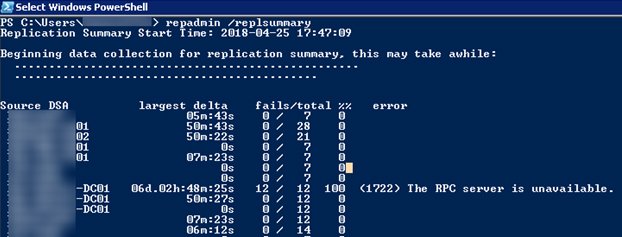
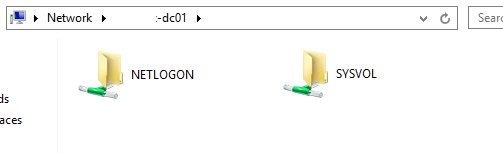
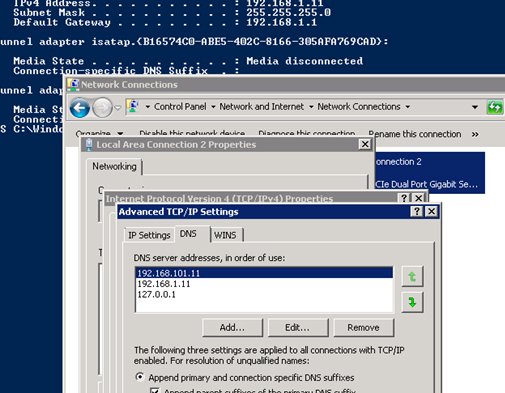

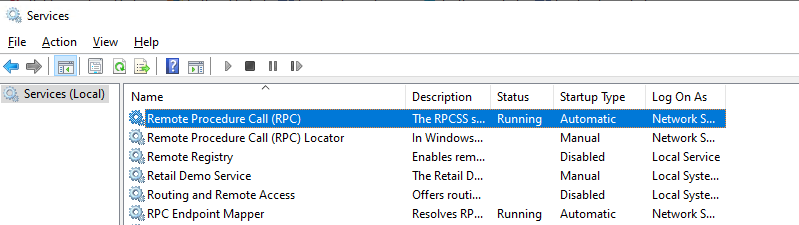
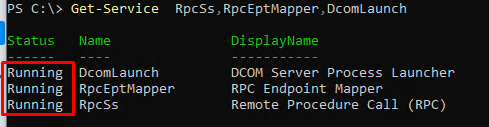
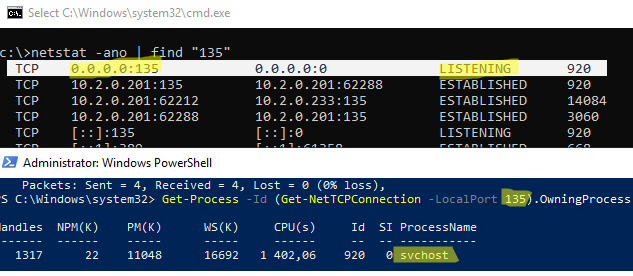
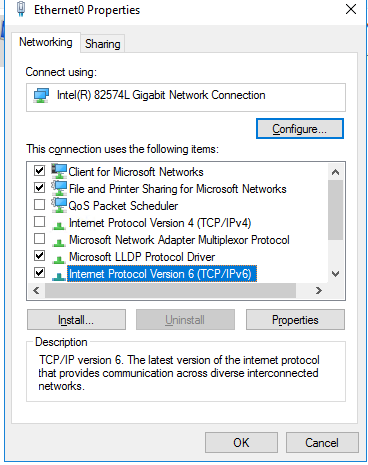
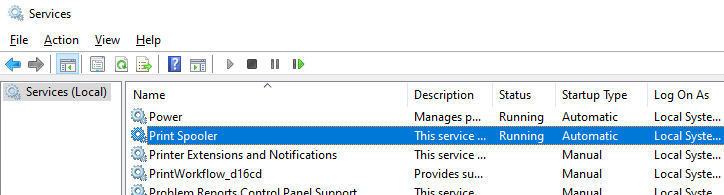
![error [1722]:el servidor rpc no está disponible. error [1722]:el servidor rpc no está disponible.](https://2xsoftware.es/wp-content/uploads/2023/08/1690952998_342_Arreglando-El-servidor-RPC-no-esta-disponible-Error-1722-en.png)